【blenderで遊ぼう】薔薇を作ろう!【解説つき】
- 2024年12月11日
- 読了時間: 5分
どうも、3Dモデリングにわかのネオ鶴明です。blender自体は割と前からパソコンに入れてはいたのですが、何度も挫折し放置していたため、本格的にやり始めてからは一年ほどしか経っていません。初心者です。
普段はキャラクターモデリングで遊んでいるのですが、リギングで気が狂いそうになるたびに動かさなくていいオブジェクトに逃げています。リギングもいつか極めます。できないままは癪ですからね。
それはそうと、今回作るのは薔薇です。用途としては、3D作品の小道具や、2Dイラストの素材などを考えています。後者の方が主になると思います。だっていちいち大量の薔薇描きたくないし。手描きイラストに関しては、小道具よりキャラに時間かけたいです正直。つーかなんで絵の解説より先にblenderの解説してんだよ。
まずは「薔薇の作り方 blender」で検索をかけます。作ったことないもの作る時はとりあえず先駆者のブログを探すんだよ。で、いい記事がありました。こちらです。
Blenderを使った薔薇の作り方/黄金角と回転複製について https://signyamo.blog/blender_rose/
上記の記事の、微調整する前のところまで全部やります。わかりやすく書いてあるのでありがたかったです。

おりゃーっ。
配列の数は40にし、花びらのメッシュ数もかなり増やしました。細かい感じの薔薇の方が好みだし、絵の素材に使う時も雰囲気に合わせやすい気がするからです。この辺はほんとに好みですね。ローポリの方が使いやすいって場合は配列の数も減らして、メッシュも簡易的にしたほうがいいです。もっと細かい方がいいよぉ!って場合はもっと増やしてもアリですね。
ちなみにですが、薔薇の花びらの枚数は、八重咲の場合は20枚以上、多くて100枚以上はあるそうです。花びらの枚数は、品種によって変わってきます。薔薇の品種はものすごく多いので、気になったら調べてみてくださいね。
んじゃ微調整タイムです。微調整とは言いますが、むしろこちらが本番です。気をしっかり持て。
微調整前のオブジェクトは、複製してとっておきましょう(別名保存でもいいよ)。別な形で作る時にそのまま使えます。
プロポーショナル編集をオンにして、花びらを一枚ずつイジイジしましょう。一枚ずつ動かすときは接続のみにチェックを入れて、全体の形を整えたいときはチェックを外します。この機能ほんと便利。始めたての頃、この機能を知らなくてバカみたいなメッシュ数なのに一つ一つ手作業で動かしてました。
本来は、メッシュ数を減らした上でサブディビジョンサーフェスをかけ、その上でプロポーショナル編集をすると滑らかなまま変形できるのですが、今回はメッシュ数が多いままで良いです。なぜかというと、ガタガタになった方が植物らしい歪みを表現できるからです。ガタガタにしましょう、積極的に。あとついでにソリッド化もして厚みをつけます。セルルックにする場合この方が綺麗になる。個人的な感想です。
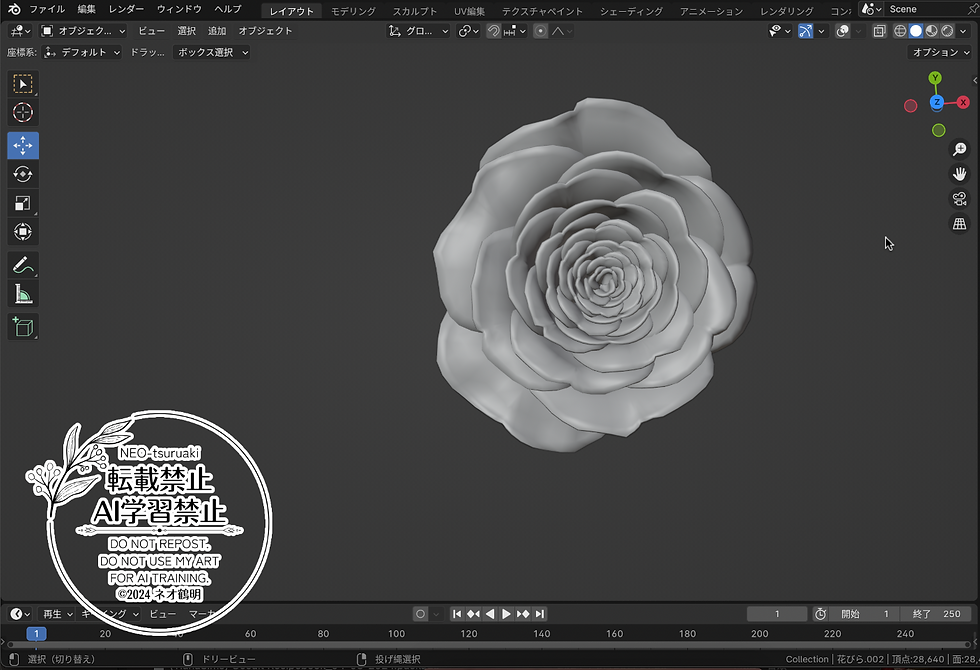
えいっ。ヤダ素敵〜。
形の微調整はまあこんなもんで大丈夫かと。程よくヒラヒラ感が出てていい感じですね。
次はシェーディングをしていきましょう。絵柄との親和性を考えて、セルルックっぽくします。
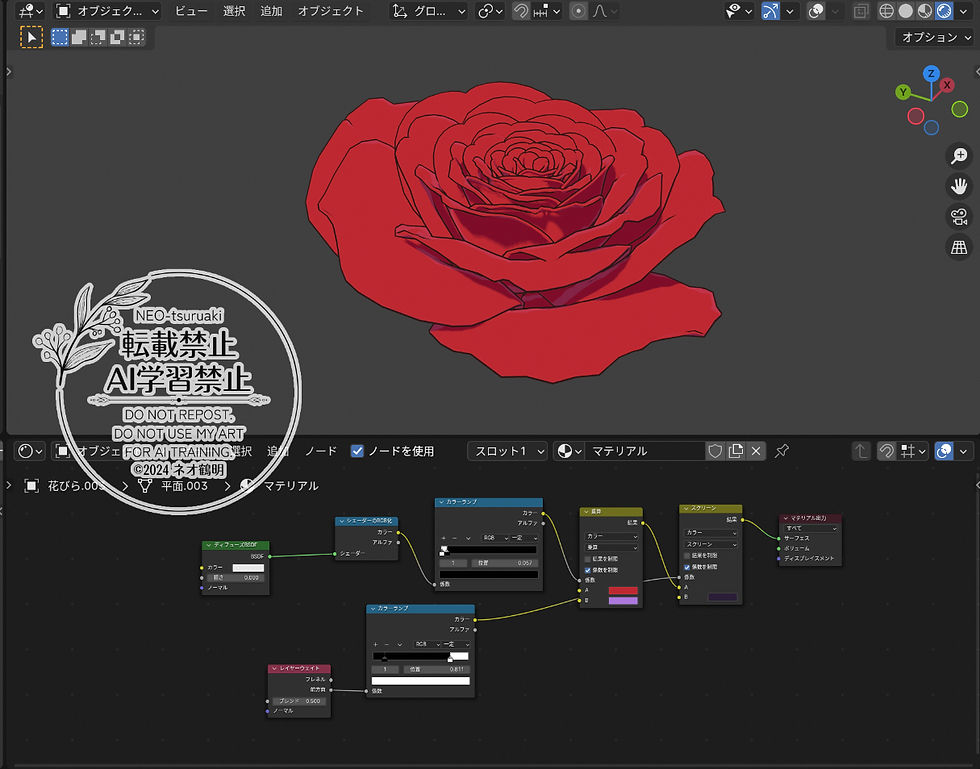
こんな感じです。わかりやすいっすね。乗算やらスクリーンやらを使って設定すると、色違いを作る時にいじる部分が少なくなるので楽ですよ。
光の当たる部分の色は一色のみで、影になる部分は反射光もどきを入れて抜け感(??)を出しています。花びらは結構光を通すので、その辺の表現でもあります。
ハイライトを入れなかったのは、花びらの表面の柔らかさの表現です。薔薇の花びらの表面は結構マットな質感です。
花本体はできましたので、次は花の萼(がく)を作っていきましょう。

はいこんな感じね。
配列モディファイアーであらかじめ星形を作ってから作ると綺麗にできます。萼のすぐ下の丸いやつは、枯れた後に実になる部分です。ローズヒップというやつです。ハーブティーとしても使われますね。ローズヒップとローズレッドのハーブティー、美味しいよ。ハイビスカスも入れるといいよ。閑話休題。
作ったものをまた複製してとっておいて、片方をいじります。ガタガタにするのも忘れるなよ!
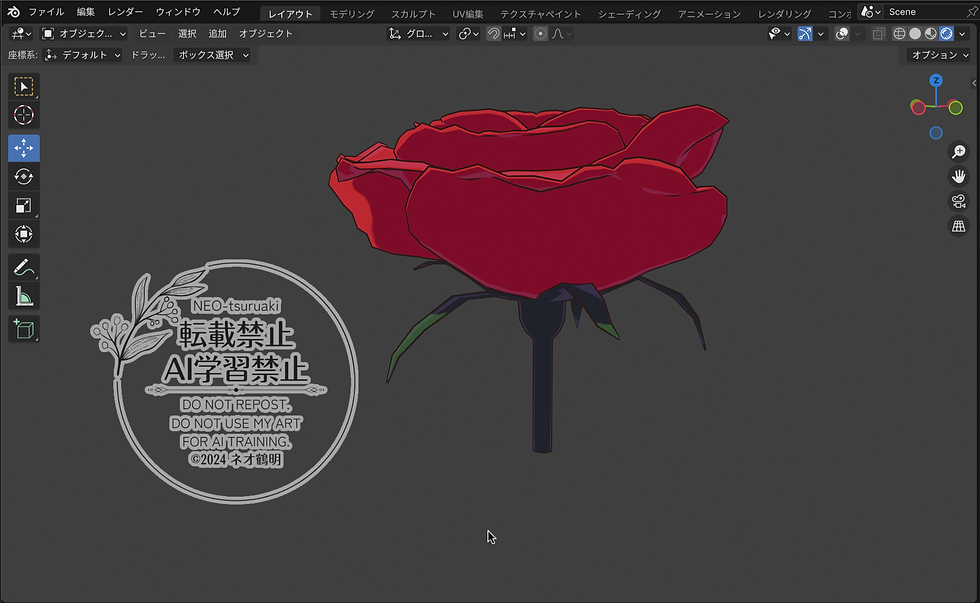
開き切った薔薇は萼もへにゃっとしているとそれっぽいですよ。ばらつかせましょう。
シェーディングについては、花に使ったシェーダーを複製して、メインカラーだけ変えましょう。
葉っぱも作っていきます。
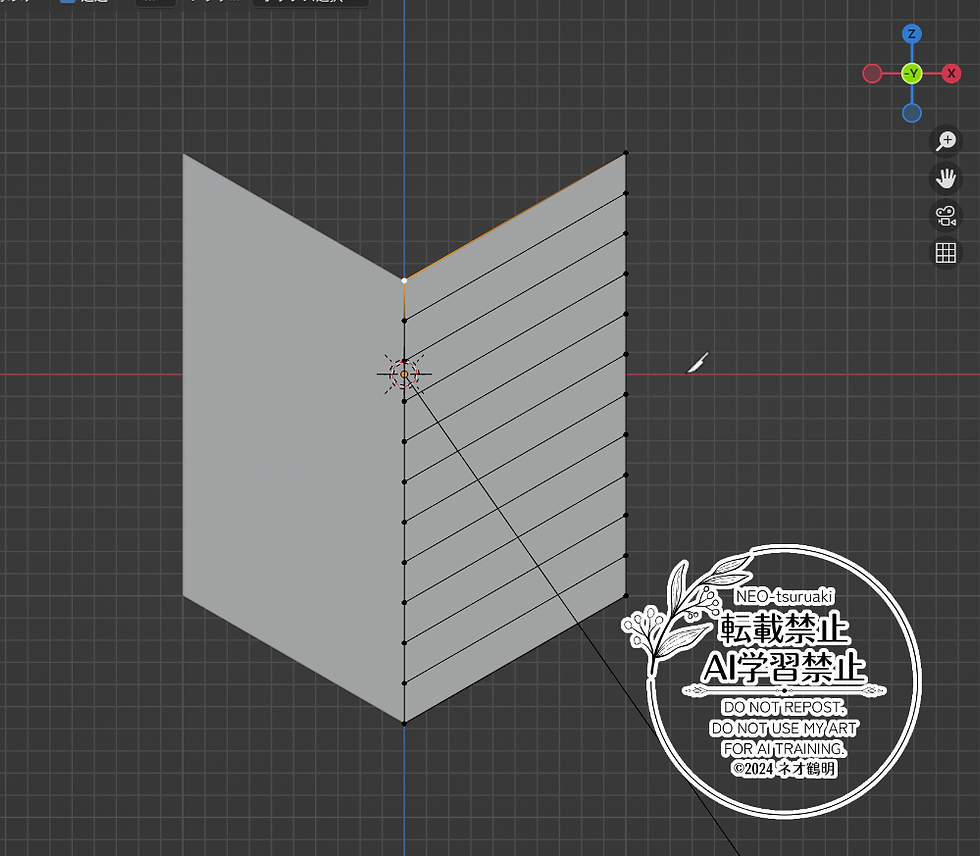
平面を追加
真ん中で縦にループカットし、半分消してミラーモディファイアを追加
横にループカット(10分割)
真ん中の縦の辺をまとめて選択し、垂直に下げる
葉っぱっぽい形にくり抜く
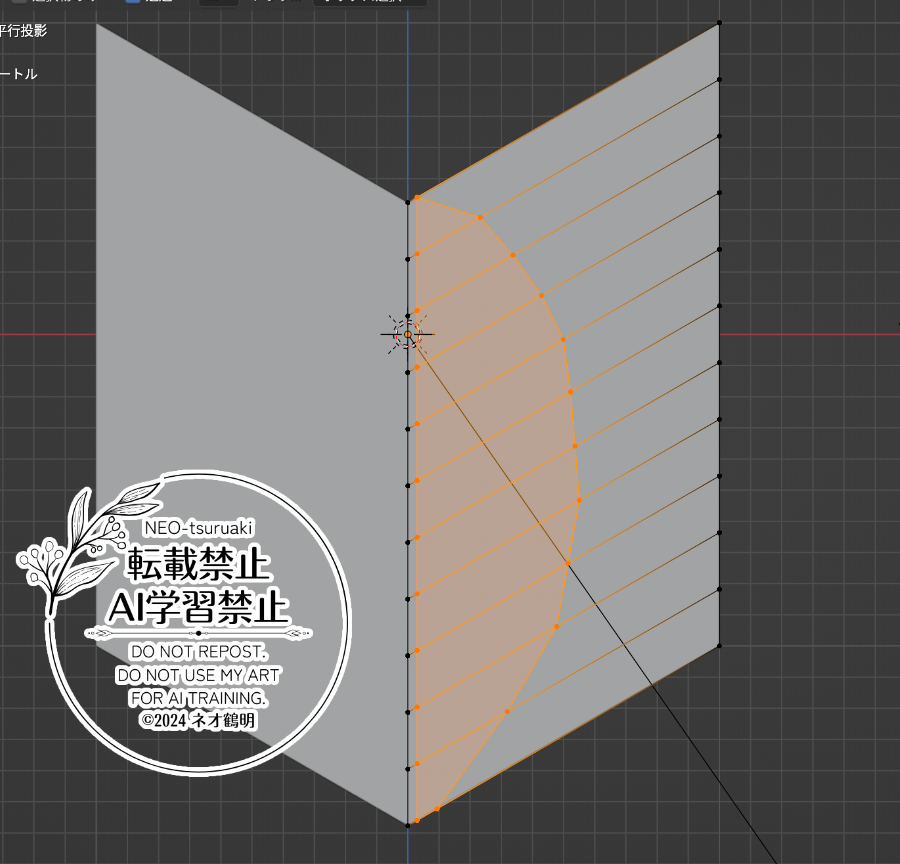
形を整えた後、ループカットでメッシュを増やす
外側のギザギザをつける
葉脈になる場所の辺にシャープをマークする
いい感じに立体感をつける
ソリッドモディファイアーを追加して、厚みを出す。

増やす。

いい感じですね。シェーダーは萼に使ったものをそのまま使いましょう。
薔薇の葉っぱは、三枚、五枚、七枚の組み合わせで構成されています。なのでこの三種類だけ作っておいて、あとは複製しまくって微調整すればOKです。新芽はめんどくさいのでいいです。
次に、いい感じの木を作ります。これは、カーブオブジェクトのパスを使って作れば大丈夫です。ジオメトリ>ベベル>丸め から、立体感を出してください。解像度は低めに設定しておいた方が軽量化します。

はい。木です。
薔薇の場合は、結構枝が細いので、全体的に細めで、枝分かれもやや少なくします。
土台ができましたので、先ほど作った葉っぱや花をそれっぽくなるようにつけていきます。一つ一つ微調整することで、より自然に見えるようになります。

これをこうして

こうじゃ。
本当は土台全部にくっつけるつもりだったのですが、普段のキャラクターモデリングを超える頂点数(38万ってなんだよマジで……)になってしまったためここまでとしました。皆さんは頂点数を欲張りすぎないようにしましょう。自分のパソコンのスペックと相談しながら試してみてくださいね。
軽量化しながらもう少し試そうかとも思ったのですが、普通に絵を描く時間がなくなりそうだったので、今回はここまで。皆さんも良いblenderライフを。
Komentáře